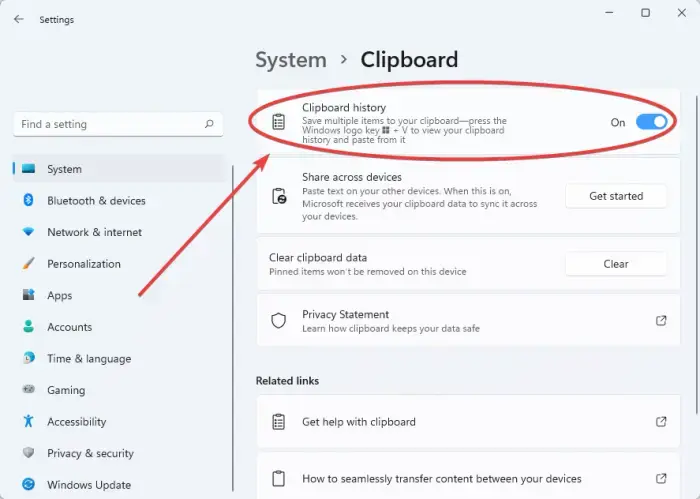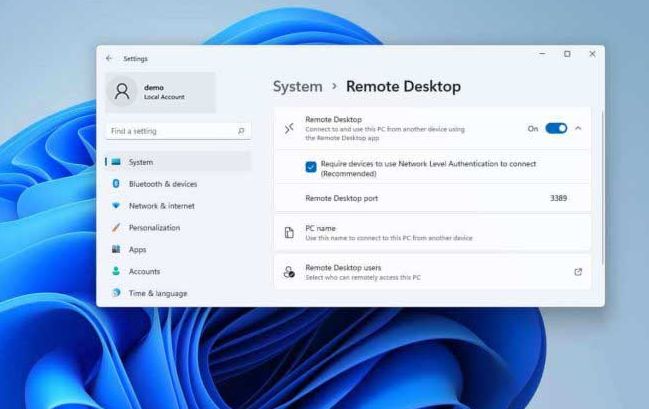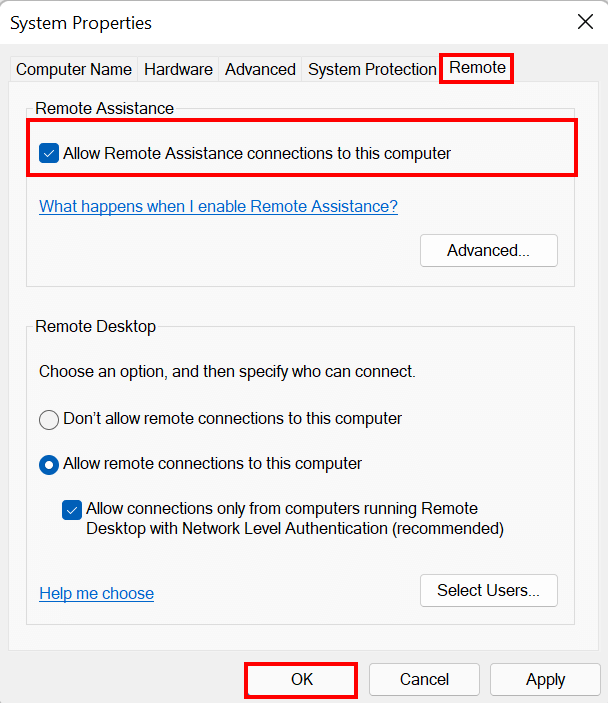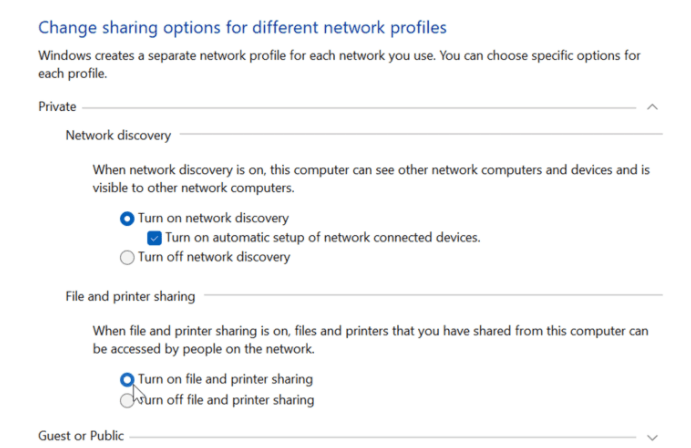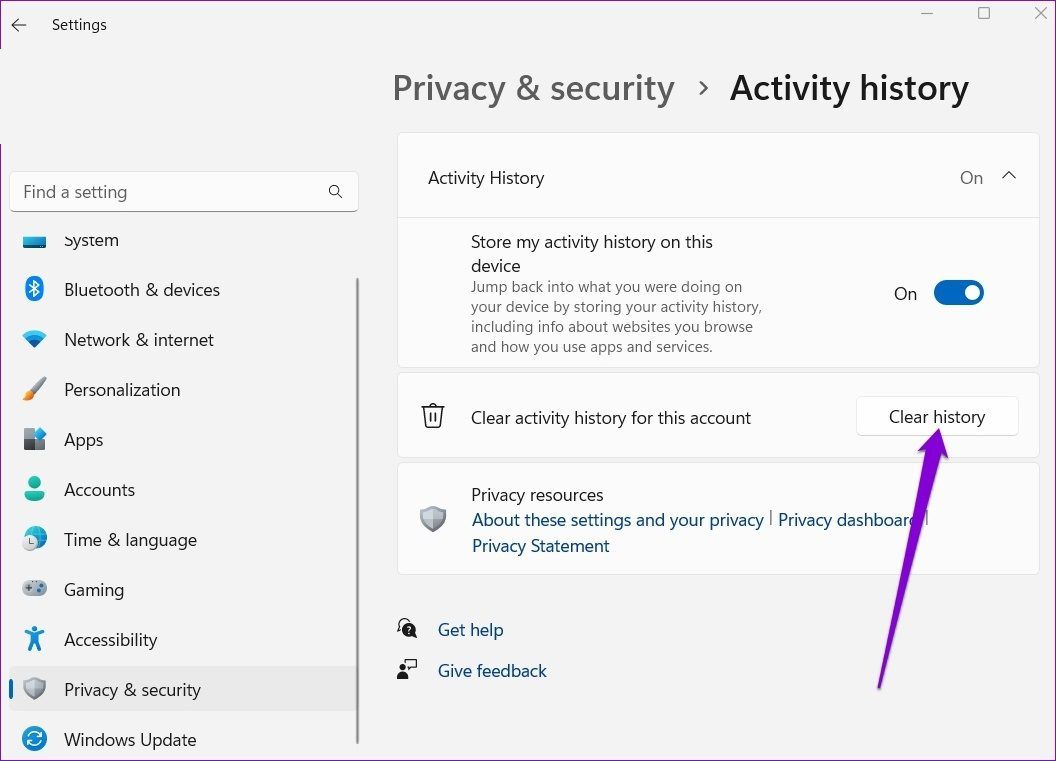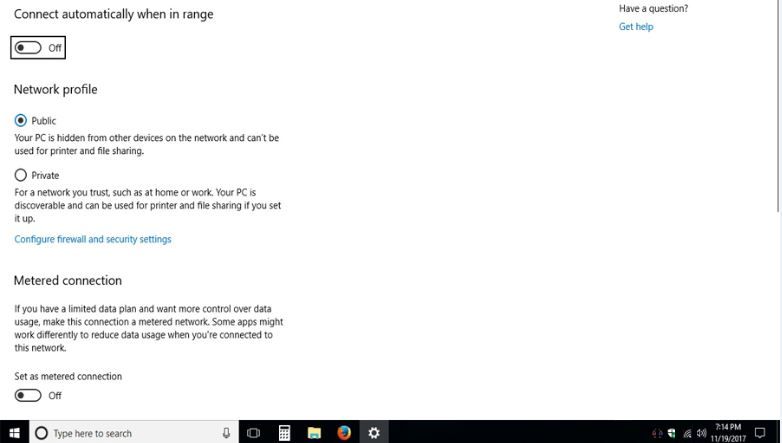Svaka značajka u Windowsima 10 ili 11 dizajnirana je kako bi imala određenu funkciju, no ponekad postoji pozadina njihovog korištenja koja korisnicima možda ne ide u prilog.
Određene značajke prilikom svoje aktivnosti čine vaše računalo više ranjivim i otvorenijim za razne oblike malware napada ili moguće kompromitiranje osjetljivih podataka.
U nastavku ćemo navesti o kojim se točno Windows značajkama radi.
Clipboard History
Kada kopirate tekst ili fotografiju, oni se spremaju u povijest međuspremnika (Clipboard History) i ondje ostaju nakon što ste ih negdje zalijepili.
S jedne strane se radi o zaista praktičnom načinu funkcioniranja jer na lak način možete pristupiti sadržajima koje ste prije kopirali, no problem je što su isti podaci cijelo vrijeme ugroženi. Ako ste radili kopiranja osjetljivih podataka, netko im može imati otvoren pristup ako provjeri povijest vašeg međuspremnika na računalu.
Iz tog razloga ovu značajku bi svaki korisnik trebao onemogućiti. Kad se to uradi, treće osobe neće imati pristup svim ranije kopiranim sadržajima.
Kako bi onemogućili povijest međuspremnika, otvorite „Settings“ aplikaciju. Nakon toga idite na „System“ i odaberite „Clipboard“. Isključite „Clipboard History“ i sadržaji koje kopirate se više neće spremati.
Network discovery
„Network discovery“ značajka omogućuje vašem računalu detektiranje drugih uređaja na vašoj mreži. S druge strane, ona drugim uređajima omogućuje da vide vaše računalo pa se tako olakšava mogućnost dijeljenja datoteka i korištenja mrežnih uređaja.
Kada ovu značajku pustite uključenu, ona može dovesti u potencijalnu opasnost vaše računalo zbog mogućeg neovlaštenog pristupa.
Za njeno isključivanje potrebno je otvoriti „Settings“ aplikaciju i ići do „Network & Internet“ izbornika. Nakon toga idite na Advanced Network Settings > Advanced Sharing Settings te ondje unutar „Public and Private Networks“ sekcije isključite „Network Discovery“ opciju.
Isto se može uraditi i unutar Control Panela na način da kliknete na „Network and Sharing Center“. Zatim kliknite na „Change advanced sharing settings“ unutar izbornika s lijeve strane i ondje označite „Turn off network discovery“ opciju.
Sada drugi uređaji neće više moći detektirati vaše računalo na mreži i pokušati se spojiti s njime.
Remote Desktop
„Remote Desktop“ značajka omogućuje pristup vašem računalu s drugog uređaja. Ovo je vrlo praktično kad je u pitanju rad s udaljenog mjesta.
Nažalost, ova značajka ima i svoju drugu stranu, a to je da se netko drugi s udaljenog mjesta može spojiti na vaše računalo ako je ona i dalje uključena. Dovoljno je da se kompromitiraju vaši podaci za prijavu i bilo tko može imati pristup svim podacima na vašem račuanlu.
Zbog toga se preporučuje da „Remote Desktop“ značajku onemogućite kada je ne koristite.
Kako bi je isključili, idite na „Settings“ aplikaciju. Zatim kliknite na „System“ i unutar izbornika s lijeve strane odaberite „Remote Desktop“. Isključite ga i kliknite na „Confirm“ kako bi se postupak priveo kraju.
Remote Assistance
„Remote Assistance“ je korisna značajka koja omogućuje dobivanje podrške s udaljenog mjesta, no istodobno je sigurnosna prijetnja ako se s njom ne postupa na ispravan način.
Hakeri je mogu koristiti za dobivanje neautoriziranog pristupa podacima na vašem računalu pa se preporuča njeno isključivanje.
Potrebno je otvoriti „Settings“ aplikaciju. Zatim kliknite na „System“ i na desnoj strani prozora kliknite na „Advanced system settings“ opciju. Unutar „System Properties“ prozora odaberite „Remote“ tab i onemogućite „Allow Remote Assistance Connections to This Computer“ opciju. Sve dovršite s klikom na „Apply“ i „Ok“.
File and Printer Sharing
„File and Printer Sharing“ omogućuje drugim korisnicima na vašoj mreži pristup dijeljenim datotekama i printerima na vašem uređaju.
Ovo je sjajna značajka, pogotovo u uredskim okruženjima, no problem je što može izložiti resurse koje dijelite potencijalnim napadima. To se izrazito odnosni na situaciju kada često koristite javne mreže.
„File and Printer Sharing“ značajku isključite tako da otvorite „Settings“ aplikaciju te idete na „Network & Internet“. Zatim kliknite na Advanced Network Settings > Advanced Sharing Settings i isključite „File and Printer Sharing“ pod javnim (Public) i privatnim (Private) mrežama.
Isto možete uraditi unutar Control Panela gdje je potrebno odabrati „Turn off file and printer sharing“ opciju.
Activity History
„Activity History“ na Windowsima omogućuje praćenje te spremanje svih radnji na računalu kao što su otvaranje aplikacija koje se koriste, otvaranje datoteka ili posjeti web stranicama.
Dostupnost povijesti aktivnosti uvijek može biti praktično, no u isto vrijeme ono pohranjuje osjetljive informacije o vašim aktivnostima, a neke od njih mogu lako biti meta malware napada.
Kako bi minimalizirali rizik, preporučujemo da ovu značajku onemogućite. Otvorite „Settings“ aplikaciju i idite na „Privacy & Security“. Kliknite na „Activity History“ i isključite „Store My Activity History on This Device“ opciju. Također možete u isto vrijeme kliknuti na „Clear History“ kako bi izbrisali zadnje pohranjene aktivnosti.
Automatsko spajanje na mreže
Kada se spajate na javne mreže, Windowsi njihove podatke spremaju. U slučaju da vam je na računalu postavljena opcija automatskog spajanja, svaki put kad se približite određenoj javnoj mreži spajanje će se odviti čim ste u njenom dosegu.
Ovdje se radi o vrlo praktičnoj, no potencijalno opasnoj, značajki za koju je bolje da se isključi jer se računalo vrlo lako možete izložiti sigurnosnom riziku.
Za isključivanje značajke otvorite „Settings“ aplikaciju i idite na „Network & Internet“. Zatim idite na Wi-Fi > Manage Known Networks i tamo ćete vidjeti na koje se sve mreže spajalo vaše računalo.
Sada možete kod svih mreža s popisa onemogućiti „Connect Automatically When in Range“ opciju ili pustiti je omogućenu samo kod mreža za koje pouzdano znate da su sigurne.
Kod svih značajki koje smo naveli prosječnim korisnicima preporučujemo isključivanje kako bi stvorili sigurnije okruženje na svojem računalo. Pogotovo je dobro provjeriti ako su one isključene u slučaju da ih nikad ne koristite jer će ponekad biti aktivne prema zadanim postavkama.
Naravno, korištenje navedenih značajki nije zabranjeno jer one imaju iznimno praktične funkcije, no uvijek treba voditi računa o tome kakvi su rizici toga te da se one isključuju kad nisu u upotrebi.
Ervin Mičetić